Similar presentations:
Текстовый процесор. Підготовка документа до друку. (Урок 18)
1.
Урок 18Підготовка документа
до друку
2. Повторення
Назвіть режими відображення документа упрограмі Word.
Що таке недруковані символи? Наведіть
приклади таких символів.
Яке розташування тексту застосовують
у книжках, а яке — в журналах?
У чому полягає відмінність у розташуванні
тексту в програмах Word та Publisher?
3. Попередній перегляд документа
Режим попереднього перегляду можна встановити,виконавши команду Файл Попередній перегляд
4. Засоби для масштабування і друку документа
Друк. Після клацання на панелі інструментів цієї кнопки документодразу буде виведено на друк.
Збільшення. Клацнувши цю кнопку, відображення сторінки можна
збільшити до реального розміру або зменшити його так, щоб
сторінка помістилася на екрані.
Сторінка повністю. Цей інструмент дає змогу побачити сторінку
повністю.
Декілька сторінок. Клацнувши цю кнопку і вибравши варіант відображення сторінок на екрані, можна побачити відразу кілька
стороінок.
Масштаб. Список, у якому можна вибрати значення масштабу
відображення сторінки.
5. Засоби для масштабування і друку документа
Лінійка. За допомогою лінійки встановлюються розміриполів сторінки.
Припасовування сторінок. Інструмент масштабує документ, змінюючи розмір його шрифту так, щоб невеликий
документ помістився на одній сторінці.
На весь екран. Збільшує площу для відображення документа.
Закрити. Ця кнопка дає змогу вийти з режиму попереднього перегляду, те саме можна зробити, натиснувши
клавішу Esc.
6. Настроювання параметрів сторінки
Ліве поледокумента
Область
тексту
Праве поле
документа
Розміри полів можна змінювати, перетягуючи
їхні межі в потрібному напрямку
7. Змінення розмірів полів у вікні Параметри сторінки Це вікно можна вивести на екран
КомандоюФайл Параметри
сторінки
або
Двічі клацнувши мишею
шкалу одного з полів
документа
8. Вкладка Папір
У списку Розмір паперуможна вибрати один із
стандартних форматів
паперу; вибравши елемент
інший, можна ввести свої
значення розмірів в поля
Ширина і Висота.
В області Подача паперу
можна визначити, який
папір використовуватиметься для друку першої
сторінки та який для друку
інших сторінок.
9. Розташування тексту в кількох колонках
Щоб розбити текст на колонки, його слід виділити, клацнути кнопку Колонки на стандартній панелі інструментів і задати кількість колонок.або
Виконати команду
Формат Колонки та
в однойменному вікні
встановити
параметри колонок.
10. Верстка сторінок
Розрив сторінки —місце, де завершується одна сторінка
і починається інша.
Розділ — це частина
документа, що має
певні параметри
форматування
сторінки.
Створити нову сторінку чи
розділ можна з допомогою
вікна Розрив, що
виводиться на екран
командою Вставка Розрив
11. Розриви розділів і сторінок
12. Вправа
Підготуйте до друку багатосторінковий документ:задайте параметри сторінки;
розташуйте один із блоків тексту в кількох
колонках;
перевірте, чи все гаразд, перейшовши у режим
попереднього перегляду документа (порядок
виконання вправи описано у практикумі).
13. Установіть відповідність
ЗавданняКоманда
Розпочати друк документа
з нового аркуша
Файл Параметри сторінки
Папір
Змінити розміри всіх полів
Вставка Розрив Нову
сторінку
Переглянути документ
перед друком
Файл Параметри сторінки
Поля
Змінити розміри паперу
Файл Попередній перегляд
14. Контрольні запитання і завдання
З якою метою використовується і які переваги надає режим попереднього перегляду документа?Як вибрати для документа формат паперу і змінити
розміри полів сторінки?
Як розмістити текст у кількох колонках?
Як перенести текст на наступну сторінку або в наступну колонку?
Що таке розділ у контексті форматування сторінок
документа?
Як створити розділ у документі?
15. Висновки
Режим попереднього перегляду використовуютьперед друком документа.
Щоб забезпечити найкраще розташування тексту
та інших об’єктів документа, слід спочатку настроїти
параметри сторінки — вибрати формат паперу,
орієнтацію сторінки і розміри її полів.
За потреби текст на сторінці можна розмістити
в кількох колонках.
Розділ — це частина документа, що має певні параметри форматування сторінки. Вони створюються
автоматично або вручну за допомогою команди
Вставка Розрив.
16. Домашнє завдання
Підготувати відповіді на питання для роздумів та виконати завдання для дослідженьз підручника.
Виконати завдання 5, 6 з робочого зошита.
Розв’язати кросворд та ребуси.




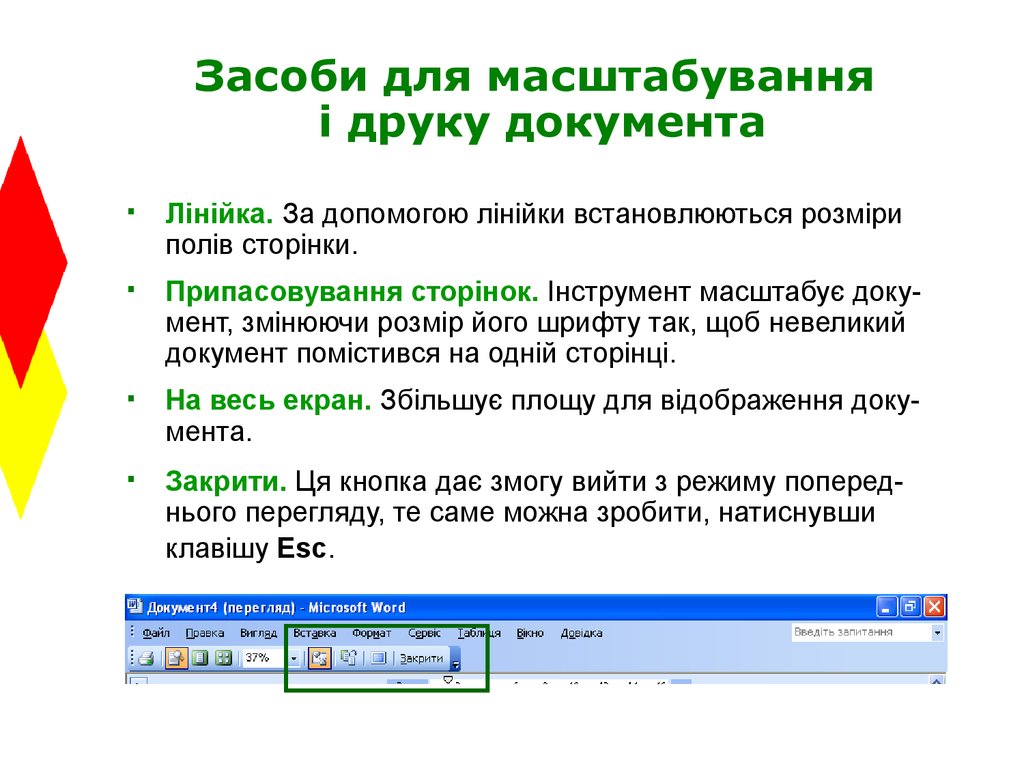

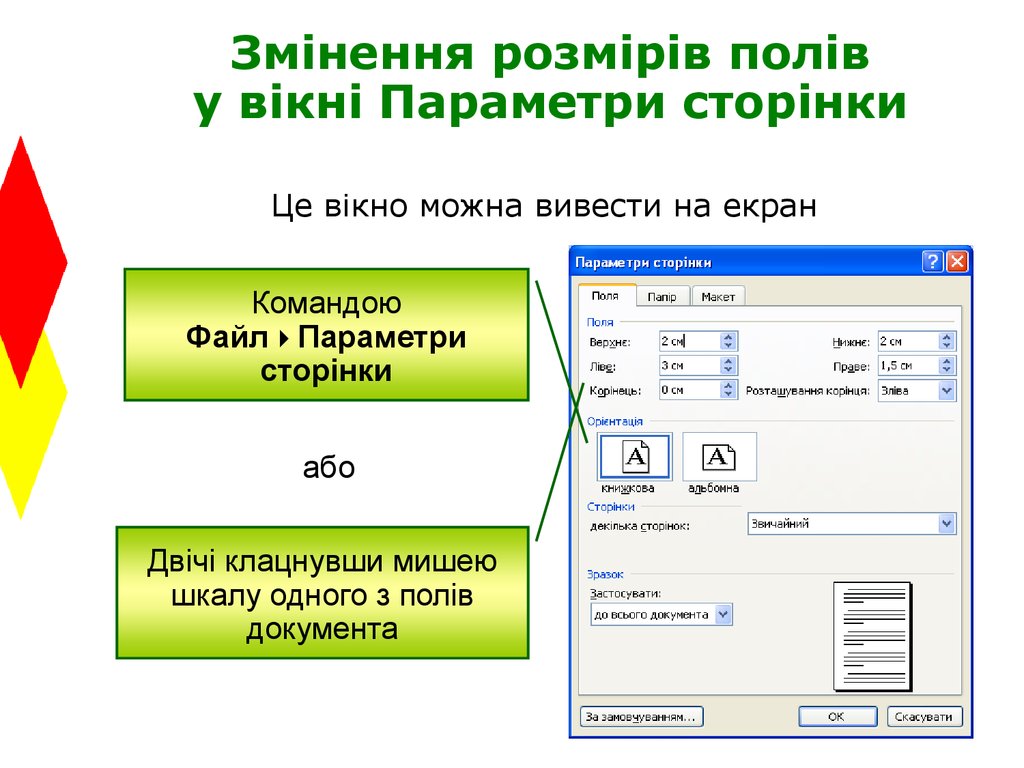
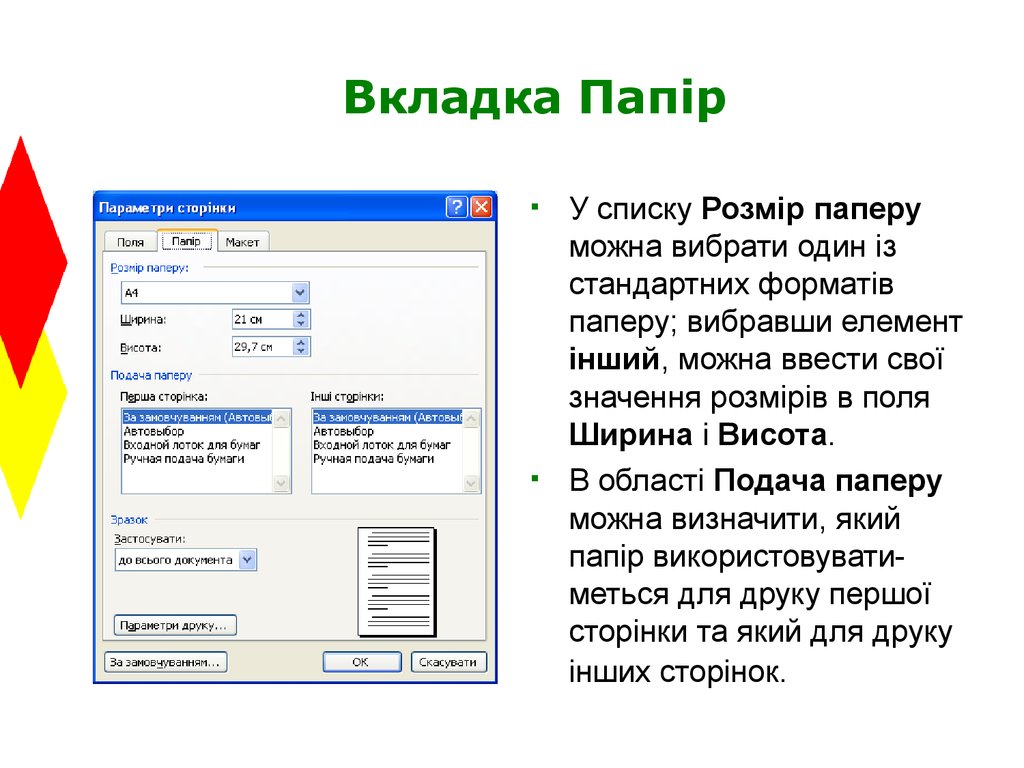








 informatics
informatics








